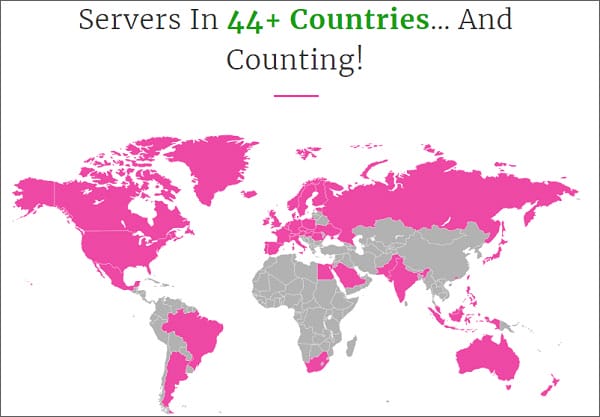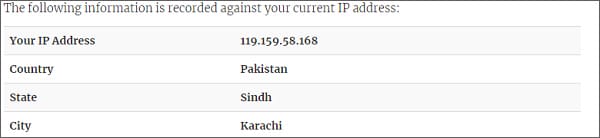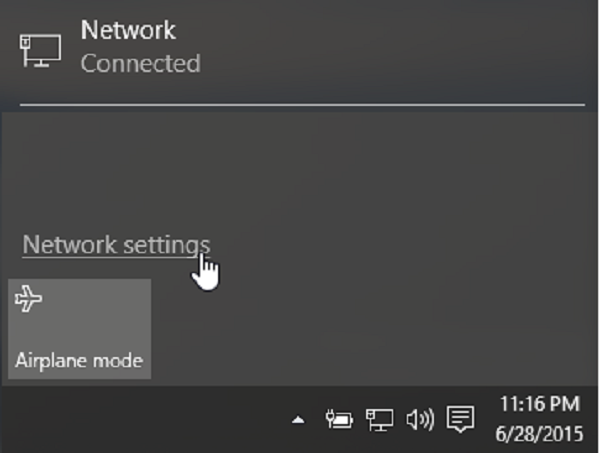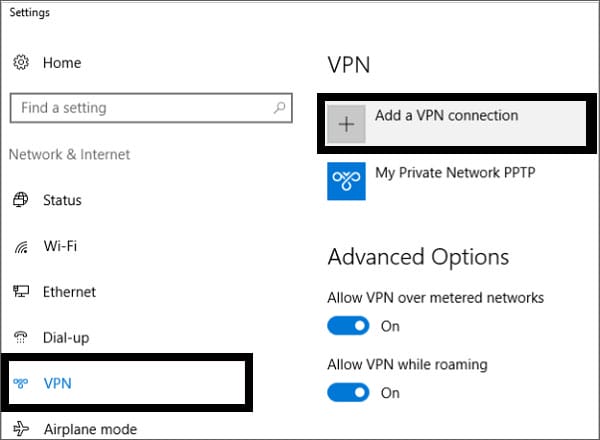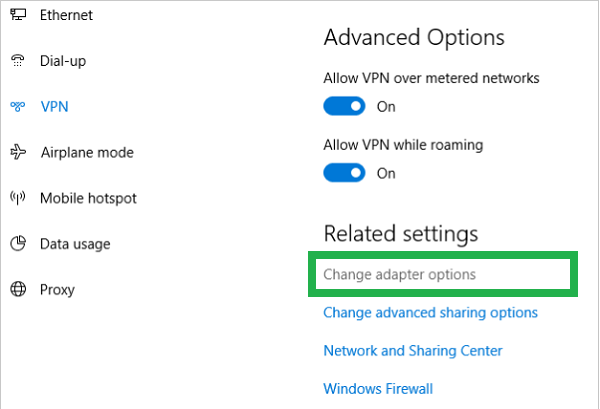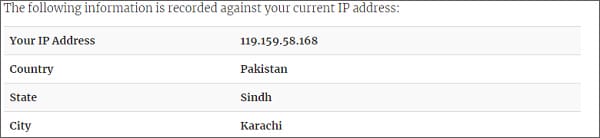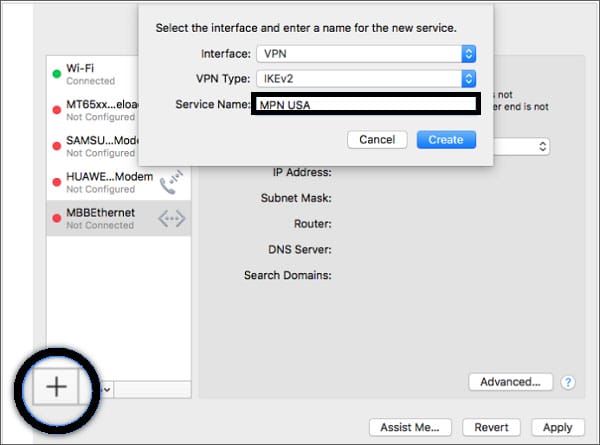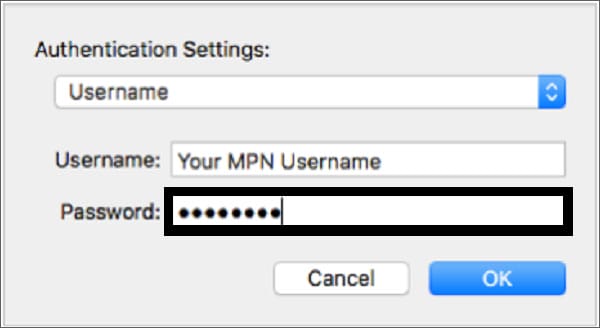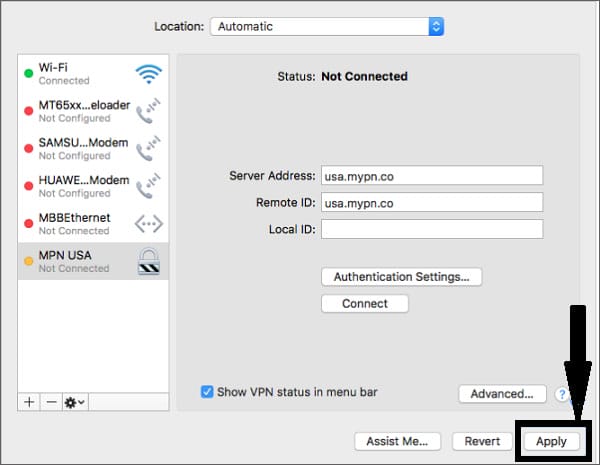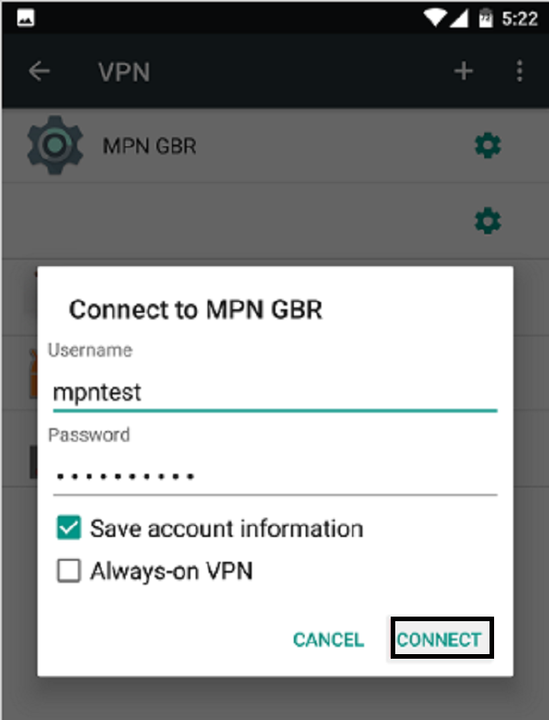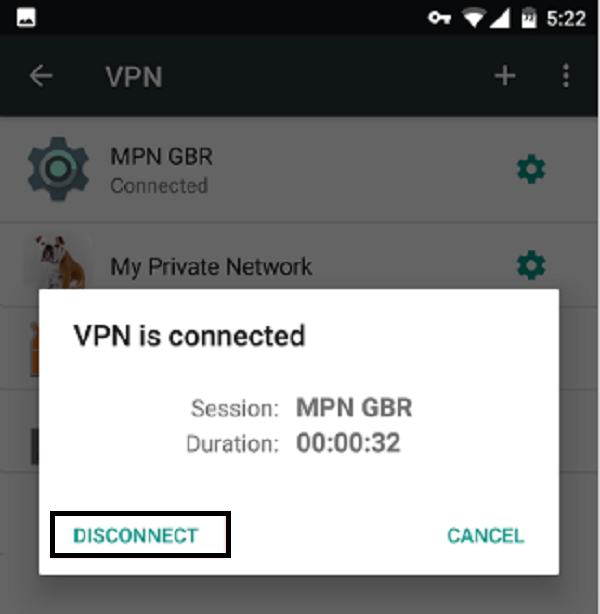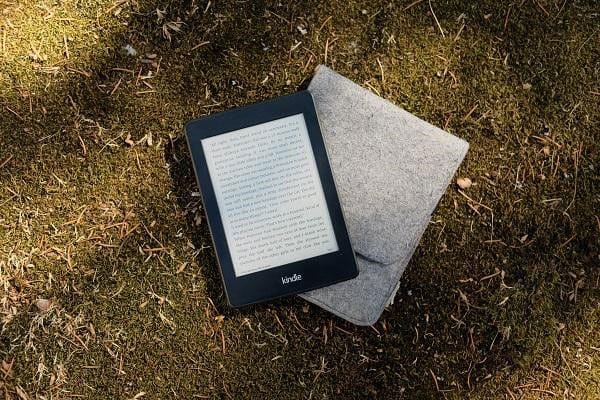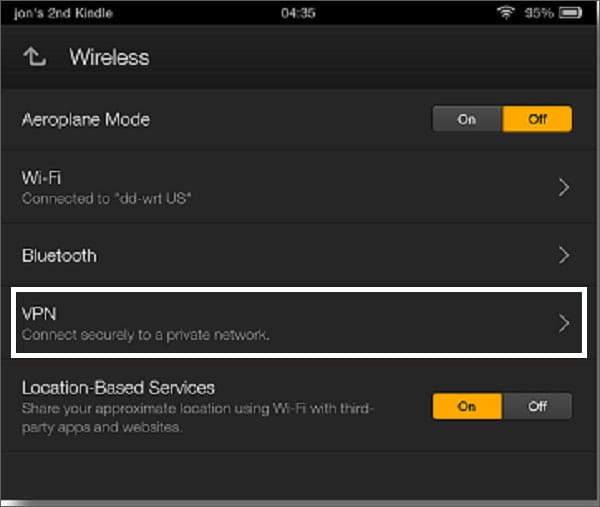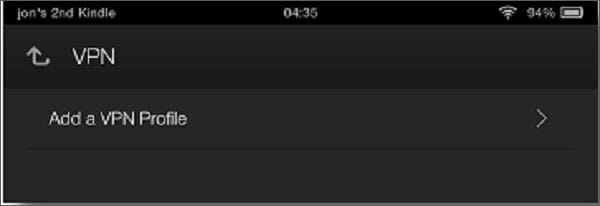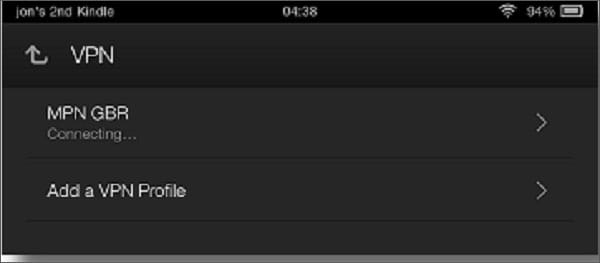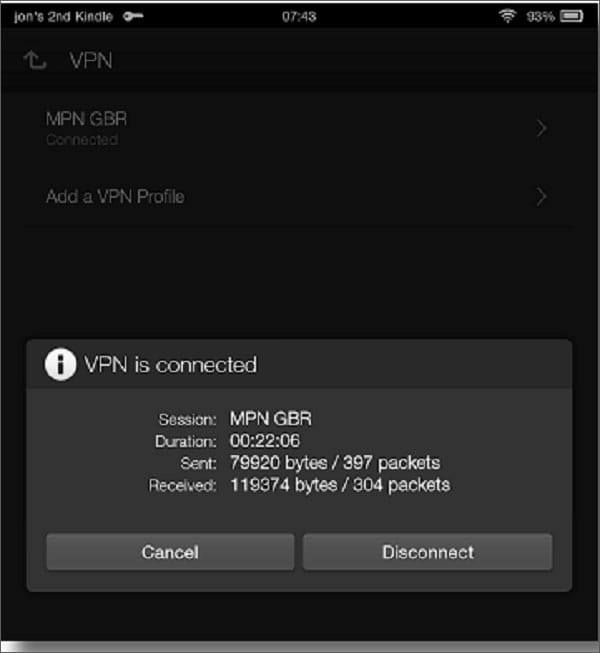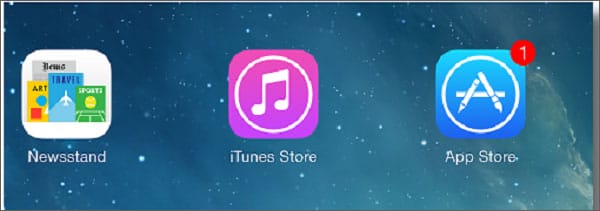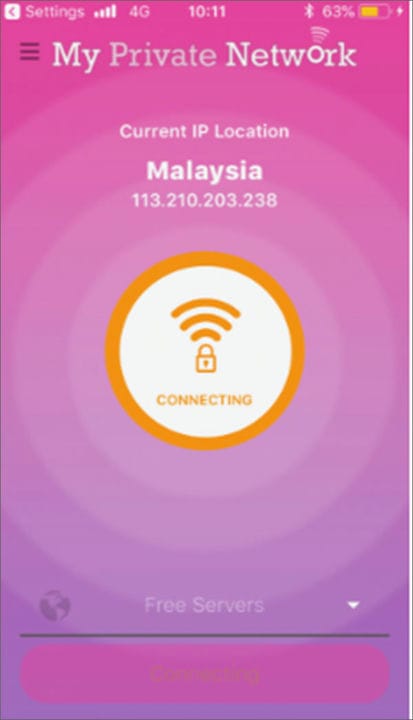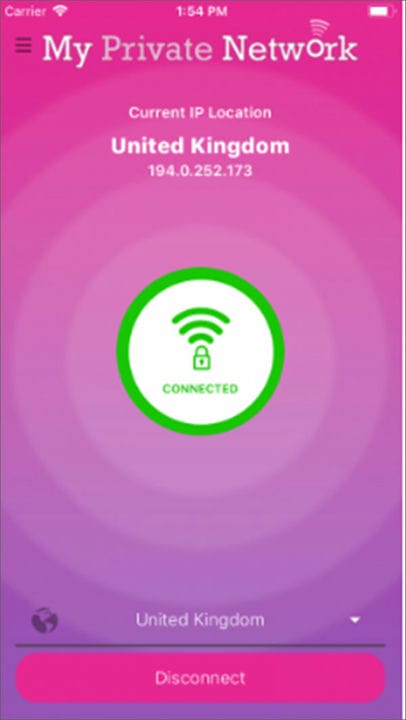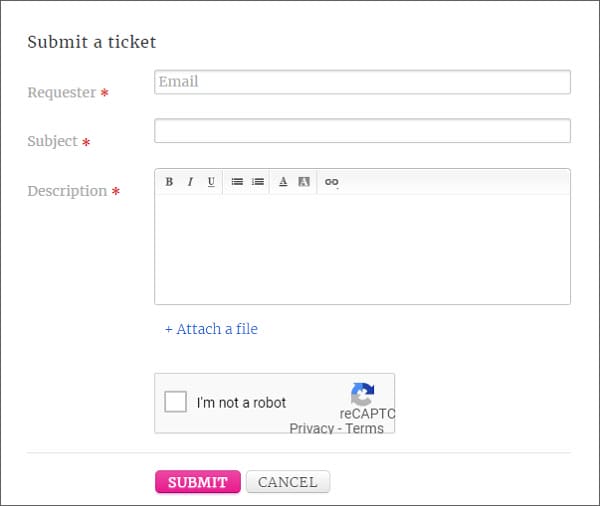Minu privaatvõrgu ülevaade 2022 – kas peaksite selle VPN-i ostma?
Minu privaatvõrgu VPN ei tööta enam. Saate oma veebiturvalisuse ja privaatsuse jaoks kasutada ExpressVPN-i.
Tähelepanu!!
Minu privaatvõrk ei tööta enam. Sellest hoolimata saate ExpressVPN -iga oma privaatsust siiski kaitsta .
Enne kui hakkate raamatut Minu privaatvõrk lugema, tahan juhtida teie tähelepanu Movie Scene'ile 2016. aasta biograafilisest põnevikust nimega "Snowden", mis ütleb, et "Saladus on turvalisus", mis sobib kindlasti sellesse küberkasutamise keskkonda, kus meie võrgus on kohalolek on kaalul.
Keegi ei tea, mis juhtub meie võrguturvalisusega ja kas oleme kaitstud uudishimulike pilkude eest, kes soovivad meie andmetega manipuleerida. See on murettekitav olukord, kus me peame seda probleemi arvesse võtma ja end võimalike ohtude eest kaitsma.
Samuti leiate rohkem kui 150 VPN-i arvustust, mis hõlbustavad teid kõigi ohtude eest kaitsmiseks ja kõigi nende kõrvaldamiseks.
| Funktsioonid | ExpressVPN | Minu privaatvõrk |
|---|---|---|
| Hind | 6,67 dollarit kuus | 12,38 dollarit kuus |
| Serverid | 3000 94 riigis | Serverid 44 riigis |
| Ühilduvus | Kõik seadmed | Windows, Android, iOS ja palju muud |
| Jurisdiktsioon | Briti Neitsisaared | Hongkong |
| Logimise poliitika | Null logisid | See hoiab ühenduse logisid, kuid mitte kasutusloge |
| Klienditugi | Reaalajas vestluse ja e-posti tugi | Ainult meilid |
| Trustpiloti skoor | 4.7 | 4.7 |
| Veebileht | ExpressVPN | MINU ERAVÕRK |
Jätkake selle Minu privaatvõrgu ülevaate lugemist ja kindlasti leiate pärast tundidepikkust testimist valmis plusse ja miinuseid, mis aitavad teil otsustada VPN-i ostmise üle.
Plussid
- Kuluefektiivne
- Tipptasemel protokollid
- MyTelly (tasuta nutikas DNS)
- 90-päevane raha tagasi garantii
Miinused
- Reaalajas vestluse tugi puudub
- Piiratud arv servereid
Ainulaadne müügipakkumine
Minu privaatvõrk on arenev VPN-i pakkuja, millel on võrgukülastajate seas tunnustuse saamiseks pikk tee. Hinnaplaanid võivad olla ainulaadsed müügipakkumised, kuna see VPN on väga taskusõbralik.
Lisaks on see hõlpsasti ühilduv kõigi operatsioonisüsteemidega, st Android, Windows ja Mac jne. Lisaks on selle kasutajaliides lihtne ja sõbralik, mis kindlasti meeldiks kõigile.
Noh, asi, mida pean selles VPN-i teenusepakkuja juures hindama, mis eristab seda teistest VPN-idest, on MyTelly (A Smart DNS) kättesaadavus, mille saate kõigi liitumisplaanidega tasuta.
Igatahes peab My Private Network serverite arvu suurendama, kui ta peab loobuma keskpärasuse kalduvusest.
Hinnakujundusplaanid
See ülevaade ütleb, et see VPN pakub kasutajatele kolme erinevat hinnaplaani, mida keskmised kasutajad saaksid endale hõlpsalt lubada. Seega vabastage end andmete nuhkimise ja häkkimise muredest ning kasutage püsivat lahendust.
1- tasuta server
See on täiesti tasuta pakett kiirusega 1 Mbps ja see võimaldab piiramatul hulgal andmeedastust ühendusega ühte juhuslikku asukohta, kuid kahjuks ei saa te Smart DNS-i kasutada.
2- Globaalne server
See algab 7,17 £ kuus, kuna saate ühenduse luua rohkem kui 40 asukohaga üle maailma. Lisaks pakub see 5 samaaegset ühendust, piiramatut kiirust ja saate tasuta nutika DNS-i.
3- Üksik riik
Ühe riigi hinnapaketiga saate vabalt valida ühe kindla asukoha ja uurida Internetti ilma häkkerite ja pahavaraga ühendust võtmata.
Kuigi teil on lubatud luua ühendus korraga ainult ühe asukohaga, peate maksma 3,97 naela kuus, mis on palju vähem kui globaalse serveripaketi puhul, kuna saate kasutada ühendust ainult ühe asukohaga ja see on peamine erinevus .
Makseviisid
Privaatvõrgu ülevaatus ei saa olla täielik ilma makseviise mainimata. Sellepärast; Mainin siinkohal makseviise.
- PayPal
- Kõik krediitkaardid, st Visa, MasterCard ja American Express
- Triip
- Müntide maksed krüptovaluutade vastuvõtmiseks
Tasuta prooviversioonid ja sooduspakkumised
Kliendid saavad tasuta prooviversiooni kõigi pakettide jaoks, olenemata sellest, millise paketi nad valivad. Prooviversiooni saate hankida kõigi plaanide jaoks, kas soovite seda tööriista testida tasuta serveriplaani abil või proovida seda tarkvara enne globaalse serveriplaani ostmist proovida.
Üks on kindel, et saate 3-päevase TASUTA PROOVITURI ja ka seda ilma igasuguste raskusteta.
Teisest küljest on sooduspakkumised plaaniti erinevad. Kui ma selle arvustuse kirjutamise plaani koostasin, arvasin, et allahindluspakkumisi ei ole, kuid allahindluste teave oli esitatud KKK-s, mis ei ole professionaalne lähenemine, kuna see võib kulutada klientide väärtuslikku aega.
Veebisaidi omanik peaks seda soovitust tõsiselt võtma ja esitama allahindlusplaanid otse esilehel hindade all, et igaüks saaks teha kiire otsuse ilma palju üle mõtlemata.
Järgmised on My Private Network globaalse ja ühe riigi plaani allahindluspaketid:
| Tellimisplaan | 3 kuu plaan | 12 kuu plaan |
|---|---|---|
| Üksik riik | 14,16 £ (säästa 5%) | 47,71 £ (säästa 20%) |
| Globaalne plaan | 25,56 £ (säästa 5%) | 86,11 £ (säästa 20%) |
Kõigi VPN-ide allahindluspakettide vaatamiseks vaadake meie VPN-i pakkumiste loendit ja säästke palju raha!
Raha tagasi garantii
Mis puutub raha tagasi garantiisse, siis minu privaatvõrk ületab kõik teised VPN-teenuse pakkujad. Iga teenuse puhul on kiiduväärt 90-päevane garantii ja seegi raha tagasi.
Tegelikult võib 90-päevane ajavahemik olla enamiku kasutajate jaoks positiivne märk ja see võib viia kiire konversioonini, kui see teenus õnnestub tehniliste tõrgete parandamisel, mida selles ülevaates mainisin.
Server
Minu privaatvõrk võib olla halb valik, kui otsite VPN-i, kust leiate palju asukohti. Ainult 44+ riigi ja enam kui 200 serveri katvuse tõttu muutub see kasutajatele, kes soovivad juurdepääsu paljudes riikides, keeruliseks.
Pole vale hinnata seda teenust asukoha põhjal ebausaldusväärseks, sest kui võrrelda seda teiste VPN-idega, siis oletame, et ExpressVPN-il on üle maailma 2000 serverit. Siis ei eelistaks keegi valida Minu privaatvõrku, kiireks valikuks on kindlasti ExpressVPN. Saadaolevad serverid on aga kiired ja teevad vajaliku töö ära. Ärgem unustagem, et see VPN pakub servereid ka sellistes piiravates riikides nagu Saudi Araabia, mis on kindlasti pluss.
Selgemaks muutmiseks olen selles ülevaates loetlenud VPN-i kontinendi asukohad:
A-Ameerika:
- Argentina
- Brasiilia
- Kanada
- Mehhiko
- Ühendriigid
B- Euroopa:
- Austria
- Belgia
- Tšehhi Vabariik
- Taani
- Eesti
- Soome
- Saksamaa
- Prantsusmaa
- Suurbritannia
- Hispaania
- Itaalia
- Portugal
- Luksemburg ja palju muud.
C- Aasia Vaikse ookeani piirkond
- Austraalia
- Hongkong
- Indoneesia
- Jaapan
- Malaisia
- Uus-Meremaa
- Filipiinid
- Singapur
- Taiwan
D- Aafrika, Lähis-Ida ja India
- Lõuna-Aafrika
- Egiptus
- Saudi Araabia
- Iisrael
- Pakistan
- India
Oluline asi, millele tahan siin välja tuua, on see, et kui soovite kasutada maksimaalseid Euroopa IP-sid, võib see olla hea kaaslane, kuna see hõlmab seda piirkonda teistega võrreldes oluliselt.
Ühilduvus
Ühildumatu VPN võib olla eemaletõukav, kui kasutaja hakkab klõpsama nuppu „Osta kohe". Kuna tavalise internetikasutaja lähenemine on ületanud Windowsist ja Macist Androidi ja iPhone'i, on muutunud hädavajalikuks, et iga teenus oleks hõlpsasti ühilduv kõikide seadmete ja operatsioonisüsteemidega.
See ülevaade tutvustab teavet selle virtuaalse privaatvõrgu kasutamiseks teie nutitelefonides ja kõigis muudes seadmetes.
Testimise eesmärgil kasutasin seda VPN-i Windowsi lauaarvutis ja see töötas üllatavalt hästi.
Windowsi jaoks
Nüüd annan teile juhiseid Windows 10 lihtsa seadistamise kohta, et Minu privaatvõrku turvaliselt kasutada. See võtab vaevalt 5–10 minutit ja olete valmis soovitud IP-ga ühenduse loomiseks.
1 samm: kontrollige oma Interneti-ühendust
Veenduge, et teie lauaarvuti oleks Internetiga ühendatud ja saaksite mugavalt veebi sirvida.
2 samm: alustamine
Klõpsake oma töölauaekraanil võrguikooni, mis asub ekraani paremas alanurgas, ja klõpsake nuppu Võrguseaded.
Liikuge VPN-i ja klõpsake kohe nuppu Lisa VPN-ühendus
Samm 3: IKEv2 ühenduse konfigureerimine
Sisestage VPN-i üksikasjad allpool mainitud viisil:
Oluline märkus: teil palutakse sisestada Minu privaatvõrgu kasutajanimi ja parool. Need on andmed, mille olete selle VPN-i pakkuja juures registreerinud.
VPN-i pakkuja: Windows (sisseehitatud)
Ühenduse nimi: MPN FR IKEv2
Serveri nimi või aadress: fr. mypn.co (eeldades, et seate VPN-ühenduse Prantsusmaaga)
VPN-i tüüp: IKEv2
Sisselogimisteabe tüüp: Kasutajanimi ja parool
Kasutajanimi: Teie Minu privaatvõrgu kasutajanimi.
Parool: "Teie minu privaatvõrgu parool"
Kui soovite süsteemi üksikasju salvestada, valige Mäleta minu sisselogimisandmed ja klõpsake nuppu Salvesta.
Nüüd peaksite VPN-i jaotises nägema MPN FR ikooni.
Märkus. Kui kasutate meie tasuta teenust, on serveri nimi, mida peaksite kasutama, free.mypn.co ja teie ühendus pöörleb meie tasuta VPN-i klastris olevate riikide vahel.
Kui soovite mõne muu serveriga ühenduse luua, oletame. USA server, muutke lihtsalt serveri nime ja nimetage ühenduse nimi kohe ümber.
4 samm: muutke VPN-i konfiguratsioone
Kerige alla ja seejärel klõpsake nuppu Muuda adapteri valikuid.
Selles etapis peate nägema hiljuti loodud VPN-ühendust. Nt MPN FR IKEv2
Paremklõpsake oma VPN-i ikoonil ja valige sekundit raiskamata Atribuudid.
Kuvatakse omaduste aken. Klõpsake vahekaarti Networking ja valige Interneti-protokolli versioon 4 (TCP/IPv4)
Klõpsake uuesti Atribuudid
Jätke seaded ja klõpsake nuppu Täpsemad sätted
Veenduge, et vahekaardil IP-sätted on märgitud suvand Kasuta kaugvõrgus vaikelüüsi ja Automaatne mõõdik.
Klõpsake uuesti OK, salvestage sätted ja sulgege dialoogiboks.
Samm nr 5: VPN-ühenduse lubamine
Minge tagasi võrgumenüüsse ja valige hiljuti loodud VPN-ühendus ja klõpsake nuppu Ühenda.
VPN proovib nüüd meie teenusega ühendust luua ja kui see õnnestub, muutub VPN-i olekuks „Ühendatud”.
6 samm: kas soovite muudatusi teha?
Näiteks sisestasite vale kasutajanime ja parooli või soovite muudatusi teha, valige lihtsalt VPN-ühendus ja klõpsake valikutel Täpsem suvand>Muuda ja tehke vajalikud muudatused.
Maci jaoks
Nüüd alustame selles ülevaates Maci installiprotsessi õppimist. Sarnaselt Windowsiga kulub kogu installimiseks mõni minut. Olge valmis ja proovige kätt selle VPN-i pakkujaga.
1 samm: Interneti-ühenduse kontrollimine
Veenduge, et teie Mac oleks Internetiga ühendatud ja saaksite mugavalt veebi sirvida.
Samm 2: alustamine
Avage süsteemieelistused ja klõpsake nuppu Võrk
Klõpsake vasakus alanurgas plussnupul (+) ja peate valima liidese ja sisestama teenuse nime.
Valige liidese jaoks VPN ja seejärel VPN-i tüübi jaoks IKEv2. Teenuse nimeks valige riigi nimi, mille servereid soovite kasutada, st USA.
Kui olete lõpetanud, klõpsake nuppu Loo ja klõpsake nuppu Rakenda.
Samm 3: IKEv2 ühenduse konfigureerimine
Sisestage kohe serveri aadress. Näiteks kui loote ühenduse Ameerika Ühendriikide serveritega, sisestage USA.mypn.co.
Kaug-ID hankimiseks tippige serveri aadress ja veenduge, et menüüribal on märgitud VPN-i oleku kuvamine.
Klõpsake selle kõrval nuppu Autentimisseaded
Samm nr 4: VPN-i autentimise sätted
Sisestage oma Minu privaatvõrgu VPN-i kasutajanimi ja parool ning vajutage nuppu OK.
VPN-i seadistamise lõpetamiseks klõpsake selle kõrval nuppu Rakenda.
Samm # 5: lubage VPN-ühendus
Selles etapis klõpsake olekuribal VPN-i ikooni ja Ühendage MPN USA.
Samm nr 6: hurraa! Olete nüüd ühendatud
Teie asukoht peaks näitama, et olete nüüd ühenduses USA-s või riigis, mille olete ühenduse loomiseks valinud.
Androidile
Saate selle rakenduse alla laadida Google Play poest ja kaitsta oma Android-nutitelefoni võimalike ohtude eest ning muuta end anonüümseks, et vältida geoblokeerimist. Ülevaade pakub värskendatud installijuhiseid, et hoida teid viimaste muudatustega kursis.
1 samm: alustamine
Avage Seaded > Traadita ühendus ja võrk, puudutage Rohkem.
Nüüd valige VPN
VPN-i lisamiseks klõpsake (+) märgil.
Samm # 2: IKEv2 ühenduse konfigureerimine
Oletame, et kavatsete kasutada Suurbritannia serverit, et sisestada üksikasjad järgmiselt:
- Nimi: MPN GBR
- Tüüp: IPsec Xauth PSK
- Serveri aadress: gbr.mypn.co
- IPseci eeljagatud võti: privaatne
- Kasutajanimi: teie "Minu privaatvõrgu" kasutajanimi
- Parool: teie "Minu privaatvõrgu" parool
Ühenduse kaitsmiseks ei pea te muid seadeid muutma ja puudutama nuppu Salvesta.
Samm # 3: lubage VPN-ühendus
Klõpsake äsja ühenduse loomiseks loodud VPN-ühenduse nimel.
Kui teil palutakse, sisestage oma andmed uuesti.
Klõpsake märkeruutu Salvesta konto teave ja seejärel Ühenda
Kui olete ühenduse loonud, näete ekraani paremas ülanurgas võtmeikooni. Võib-olla võib see võtmeikoon olla teiste seadmete vasakul küljel. Igatahes, kui näete seda ikooni, sirvite mis tahes veebisaiti või saate käivitada mis tahes oma valitud rakenduse,
Samm nr 4: katkestage ühendus VPN-iga
Kui soovite VPN-teenusega ühenduse katkestada, minge lihtsalt tagasi VPN-menüüsse, puudutage VPN-ühendust ja vajutage Katkesta ühendus
Kui te ei ole huvitatud Minu privaatvõrgust, lugege populaarsete VPN-teenuste avastamiseks meie eksklusiivset juhendit Android 2022 parima VPN- i kohta.
Kindle'i jaoks
Allpool olevad installijuhised on kirjutatud Kindle Fire HD (2. põlvkonna) ja Kindle Fire HDX jaoks, mis töötab OS4-l
1 samm: alustamine
Kiirseadete lehele pääsemiseks pühkige teavitusriba alla ja puudutage valikut Traadita ühendus
Praegu puudutage VPN-i
Nüüd puudutage käsku Lisa VPN-profiil
Oluline asi, mida peate meeles pidama, et kui kasutate operatsioonisüsteemi OS 4.5, puudutage ekraani paremas ülanurgas ikooni +.
Samm #2: L2TP-ühenduse konfigureerimine
Serveritega ühenduse loomiseks kirjutage üksikasjad
Nimi: MPN GBR
tüüp: L2TP/IPsec PSK
serveri aadress: gbr.mypn.co
IPseci eeljagatud võti: privaatne
Jätke muud üksikasjad tühjaks, mida näete ülaloleval ekraanipildil, ja puudutage ühenduse kindlustamiseks nuppu Salvesta.
Samm # 3: lubage VPN-ühendus
Nüüd peaksite oma ekraanil nägema vastloodud VPN-profiili. Ühendamiseks puudutage seda kohe.
Teil palutakse sisestada VPN-i kasutajanimi ja parool. Need on andmed, mille olete selle VPN-i pakkuja juures registreerinud.
Puudutage märkeruutu Salvesta konto teave ja klõpsake nuppu Ühenda
VPN prooviks nüüd ühendust luua.
Kui see on ühendatud, näete vasakus ülanurgas võtmelogo. Kui näete, et saate turvaliselt Internetis sirvima hakata või oma valitud rakendused käivitada.
Kontrollige seda pilti, kui VPN-iga ühenduse loomisel kuvatakse võtme logo:
Samm # 4: katkestage ühendus VPN-iga
Kui soovite VPN-teenusega ühenduse katkestada, libistage teavitusriba alla ja puudutage aktiivset VPN-ühendust.
Kui te ei soovi seda VPN-tööriista enam kasutada, puudutage selles etapis nuppu Katkesta ühendus.
iPhone'i jaoks
Püsiva kaitse ja veatu turvalisuse tagamiseks vaadake allolevaid juhiseid ja installige see VPN-i rakendus iPhone'i.
Samm 1: laadige Apple Store'ist alla minu privaatvõrgu VPN-i rakendus
Puudutage oma iPhone'i avakuval App Store'i ikooni.
Puudutage nuppu Otsi ja kirjutage "Minu privaatvõrk". Rakenduse allalaadimiseks ja installimiseks vajutage nuppu Tasuta.
Samm # 2: logige nüüd sisse VPN-i rakendusse
Kui keegi käivitab rakenduse esimest korda, saab ta seejärel viipa, mis lubab rakendusel saata seadmesse teatisi. Valige Luba.
Sisestage VPN-i kasutajanimi ja parool ning puudutage jätkamiseks nuppu Logi sisse.
Samm nr 3: looge VPN-iga ühendus
Kui olete ühenduse loomiseks täielikult valmis, klõpsake sekundit raiskamata nuppu Ühenda.
Klõpsake Luba, et lisada oma seadmesse VPN-i konfiguratsioon ja kui
kuvatakse esimesel ühenduskatsel teade „Ühendus ebaõnnestus”; ärge kartke, klõpsake lihtsalt nuppu Sule.
Uuesti ühenduse loomiseks klõpsake uuesti nuppu Ühenda.
Kui keskmise rõnga värv hakkab muutuma oranžiks ja olek hakkab näitama, et rakendus üritab nüüd VPN-serveritega ühendust luua.
Mõne hetke pärast peab keskmine ring muutuma roheliseks ja olek peaks olema ühendatud, mis näitab, et serveriga ühendamine õnnestus.
Teine viis mis tahes serveriga ühenduse olemasolu tuvastamiseks on see, et teie praegune IP-aadress muutub ja see näitab varem valitud VPN-i riigi riiki ja IP-aadressi.
Nii kaua, kuni olete ühenduses, suunatakse teie ühendus turvaliselt serverite kaudu ja võite vabalt deblokeerida piiratud saidid ja rakendused.
Kiiruse test
Kiiruse tõendamiseks testisime seda VPN-tarkvara 100 Mbps ühendusega. Teile võiks pakkuda erapooletut Minu privaatvõrgu ülevaadet ja tulemused olid üksteisest märgatavalt erinevad. Esiteks laadisin lauaarvutisse alla rakenduse My Private Network ja käivitasin selle testimise eesmärgil.
Ilma VPN-ita allalaadimise ja üleslaadimise kiiruse tulemus on järgmine:
Kiirustest ilma VPN-ita
Kiirustestis ilma VPN-i pakkujata olid pingid 131, allalaadimine 131 ja üleslaadimine 1,53.
Kiirustesti VPN-iga
Seejärel käivitasin lauaarvutis My Private Network. Olin tõeliselt pettunud, nähes drastilist langust kõigis kolmes asjas, a) pingid, b) allalaadimiskiirus ja c) üleslaadimiskiirus, mis oli pärast VPN-iga testimist 111, 0,29 ja 1,05.
Selle VPN-i käitamise ajal pidin läbima tõsise logimise. Kuigi Minu privaatvõrk levitab end autentse virtuaalse privaatvõrguna, kuid tegelikkuses toimib see palju vähem kui ootused.
Protokollid
See ülevaade näitab, et see sisaldab kõiki laitmatu jõudluse ja tipptasemel turvalisuse protokolle. Nende protokollidega oleks rumalus kahelda oma veebidokumentide turvalisuses. Kaitske end võimalike ohtude eest ja elage krüpteeritud digitaalset elu:
- PPTP (punkt-punkti tunneliprotokoll)
- L2TP (2. kihi tunneliprotokoll)
- OpenVPN
- IKEv2 (Interneti-võtmevahetuse versioon 2)
Kasutajatugi
Kui ootate reaalajas vestluse tuge, kui saate oma päringule kohe vastuse, võib see teenusepakkuja olla ootamatult pettunud, kuna see ei toeta reaalajas vestlust. Ülevaate ettevalmistamisel testisime kliendituge, mis oli kurvastav ega vastanud standarditele.
Noh, saate luua pileteid, et pöörduda klienditoe töötajate poole. See on pilet, mille peate kiire vastuse leidmiseks täitma päringuga
Noh, see sisaldab eraldi jaotist „Teadmistebaas”, kust leiate kõik oma küsimused põhjalike juhenditena. Kuigi see ei paku kliendiesindajate tuge veebis, on kogukond ja teadmistebaas kaks tugevust segaduse kõrvaldamiseks ja oma küsimustele koheste vastuste saamiseks.
Privaatsuspoliitika
Privaatsuskaitse on see, mis on igale netiisikule kallis. Keegi ei taha oma olulisi dokumente paljastada, ei sina ega mina. kas pole? Seega võtab My Private Network tõsiseltvõetavad meetmed, et säilitada usaldusväärsust, mitte kauplema ega jagama kasutajate konfidentsiaalset teavet ühegi kolmanda osapoolega.
Hongkongis, väljaspool 14 Eyes'i jurisdiktsiooni, ei kehti andmete säilitamise seadus, mis salvestaks kasutajate logisid või isiklikku teavet, mis puudutab Interneti-tegevust DNS-i päringuteni ja ribalaiuseni jne.
See ülevaade annab meile konkreetset teavet selle kohta, et see teenusepakkuja seab teie usaldusväärsuse ja teie andmete kaitse esikohale ning kõik muu on teisejärguline. Kuna see asub piirkonnas, kus andmeid ei säilitata, ei jõua teie teave õigusasutusteni jne.
Kas see töötab Kodi peal?
Jah, absoluutselt. See juhtub Kodi tarkvaraga hästi voogesitama ja võimaldab teil vaadata palju videosisu.
Seda funktsiooni pakuvad vaid mõned pakkujad.
Vaatame Kodi jaoks parimat VPN-i.
Alternatiivid
Vaatame mõningaid Minu privaatvõrgu alternatiive:
- ExpressVPN-i ülevaade
- Hola VPN-i ülevaade
- Unlocator Review
- VPN-värava ülevaade
- VPNBooki ülevaade
- NordVPN ülevaade
- PureVPN ülevaade
- AVG VPN-i ülevaade
- Netflixi ülevaade
- Surfsharki ülevaade
Kokkuvõte
See Minu privaatvõrgu ülevaade paljastab, et kuigi see on hea teenus, kus enamik funktsioone ja eeliseid läheb kliendi kasuks. Sellegipoolest peab see VPN oma hinnaplaanid ja sooduspakkumised ümber töötama, kui see peab võitma mängu, et saada ülemaailmselt esmaklassiliseks VPN-iks.
Testisin seda VPN-i isiklikult ja ühendasin selle Prantsusmaal saadaoleva serveriga. See oli keskpärane jõudlus ja mu arvuti jäi maha. Lühidalt öeldes lõpetaksin selle loo 2 soovitusega: a) suurendage servereid ja b) alustage reaalajas vestluse tuge.
Lisage alla kommentaar ja lisage loole särtsakust. Jagamine on hooliv, seega jagage oma mõtteid ja muutke see maailm kõigi inimeste jaoks digitaalselt turvaliseks.